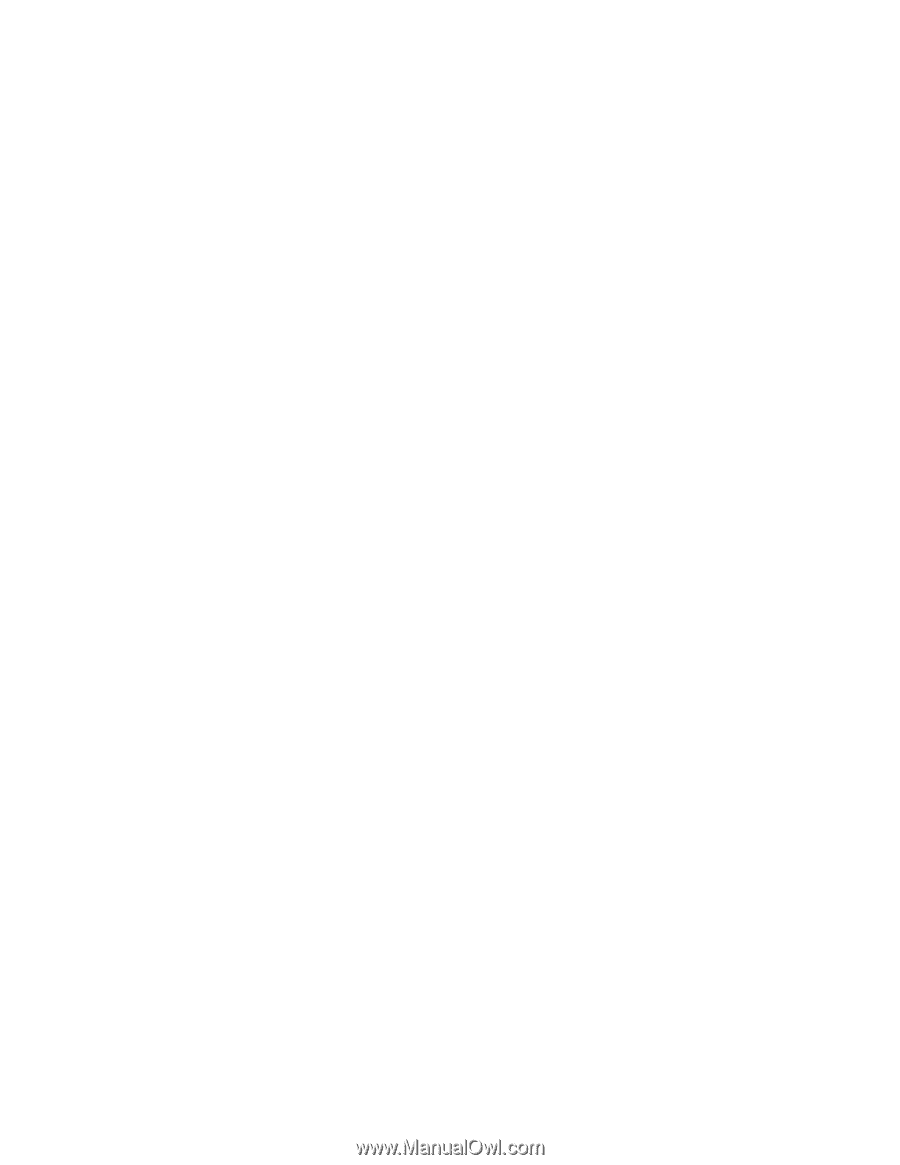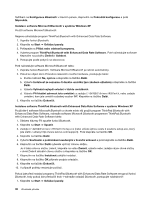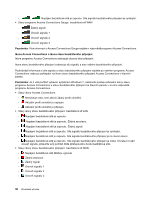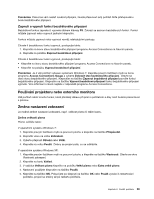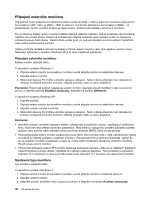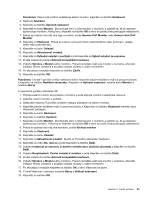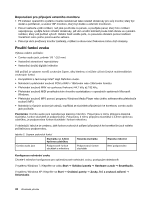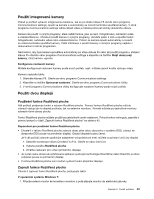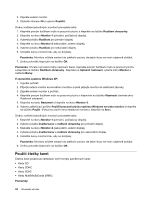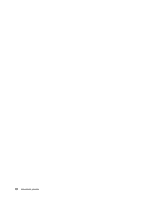Lenovo ThinkPad Edge E125 (Czech) User Guide - Page 59
Generic PnP Monitor, Generic Non-PnP
 |
View all Lenovo ThinkPad Edge E125 manuals
Add to My Manuals
Save this manual to your list of manuals |
Page 59 highlights
Poznámka: Pokud váš počítač nedetekuje externí monitor, klepněte na tlačítko Detekovat. 4. Nastavte Rozlišení. 5. Klepněte na tlačítko Upřesnit nastavení. 6. Klepněte na kartu Monitor. Zkontrolujte okno s informacemi o monitoru a ujistěte se, že je nastaven správný typ monitoru. Pokud ano, klepněte na tlačítko OK a okno se zavře; jinak postupujte následovně. 7. Pokud se zobrazí více než dva typy monitorů, zvolte Generic PnP Monitor nebo Generic Non-PnP Monitor. 8. Klepněte na Vlastnosti. Pokud se zobrazí výzva pro heslo administrátora nebo potvrzení, zadejte heslo nebo potvrďte akci. 9. Klepněte na kartu Ovladač. 10. Klepněte na Aktualizovat ovladač. 11. Klepněte na Vyhledat ovladač v počítači a poté klepněte na Vybrat ovladač ze seznamu. 12. Zrušte zaškrtnutí políčka Zobrazit kompatibilní hardware. 13. Vyberte Výrobce a Model svého monitoru. Pokud nemůžete najít svůj monitor v seznamu, přerušte instalaci tohoto ovladače a použijte ovladač dodaný s vaším monitorem. 14. Po aktualizaci ovladače klepněte na tlačítko Zavřít. 15. Klepněte na tlačítko OK. Poznámka: Chcete-li provést změny nastavení barev, klepněte pravým tlačítkem myši na pracovní plochu a klepněte na tlačítko Rozlišení obrazovky. Klepněte na Upřesnit nastavení, vyberte kartu Monitor a nastavte Barvy. V operačním systému Windows XP: 1. Připojte externí monitor ke konektoru monitoru a poté připojte monitor k elektrické zásuvce. 2. Zapněte externí monitor a počítač. 3. Stisknutím klávesy F6 změňte umístění výstupu zobrazení na externí monitor. 4. Klepněte pravým tlačítkem myši na pracovní plochu a klepnutím na tlačítko Vlastnosti otevřete okno Vlastnosti zobrazení. 5. Klepněte na kartu Nastavení. 6. Klepněte na tlačítko Upřesnit. 7. Klepněte na kartu Monitor. Zkontrolujte okno s informacemi o monitoru a ujistěte se, že je nastaven správný typ monitoru. Pokud ano, klepněte na tlačítko OK a okno se zavře; jinak postupujte následovně. 8. Pokud se zobrazí více než dva monitory, zvolte Výchozí monitor. 9. Klepněte na Vlastnosti. 10. Klepněte na kartu Ovladač. 11. Klepněte na Aktualizovat ovladač. Spustí se Průvodce aktualizací hardwaru. 12. Klepněte na volbu Ne, nyní ne a poté klepněte na tlačítko Další. 13. Vyberte Instalovat ze seznamu či daného umístění (pro zkušené uživatele) a klepněte na tlačítko Další. 14. Vyberte Nevyhledávat. Zvolím ovladač k instalaci a poté klepněte na tlačítko Další. 15. Zrušte zaškrtnutí políčka Zobrazit kompatibilní hardware. 16. Vyberte Výrobce a Model svého monitoru. Pokud nemůžete najít svůj monitor v seznamu, přerušte instalaci tohoto ovladače a použijte ovladač dodaný s vaším monitorem. 17. Po aktualizaci ovladače klepněte na tlačítko OK a okno Vlastnosti se zavře. 18. V okně Vlastnosti zobrazení nastavte Barvy a Velikost zobrazení. 19. Klepněte na tlačítko OK. Kapitola 2. Použití počítače 41